
Table des matières :
La récupération de données à partir d’un disque dur est une procédure fréquente, et les logiciels spécialisés jouent un rôle crucial dans cette démarche. La récupération des données peut découler de diverses causes, allant des erreurs humaines telles que la suppression accidentelle aux défaillances matérielles, attaques de virus, pannes de courant et autres incidents, soulignant ainsi l’importance cruciale de ces outils de récupération.
Dans cet article :
- Comment récupérer les données perdues du disque dur gratuitement
- 4 alternatives pratiques pour la récupération de données du disque dur
Partie 1 : Comment récupérer les données perdues du disque dur gratuitement
Wondershare Recoverit Free
Wondershare Recoverit figure parmi ces logiciels. Cette solution gratuite de récupération de données de disque dur vous assiste dans la restauration de fichiers égarés. Doté d’une compréhension approfondie de votre disque dur, cet outil simplifie le processus de récupération pour tous types de données. Son fonctionnement est intuitif, garantissant une facilité d’utilisation. Peu importe la nature de la perte de données, Recoverit se charge de les localiser et de les restaurer avec efficacité, offrant ainsi une solution complète pour récupérer l’intégralité des données de vos disques durs.
Voici en quelques étapes comment vous pouvez l’utiliser :
Étape 1 : Sélectionner un emplacement
L’outil de récupération de données sur disque dur affiche une liste de disques durs. Maintenant, pour récupérer les données du disque dur, sélectionnez le disque dur à partir duquel vous souhaitez récupérer les données et cliquez sur « Analyser » pour continuer.
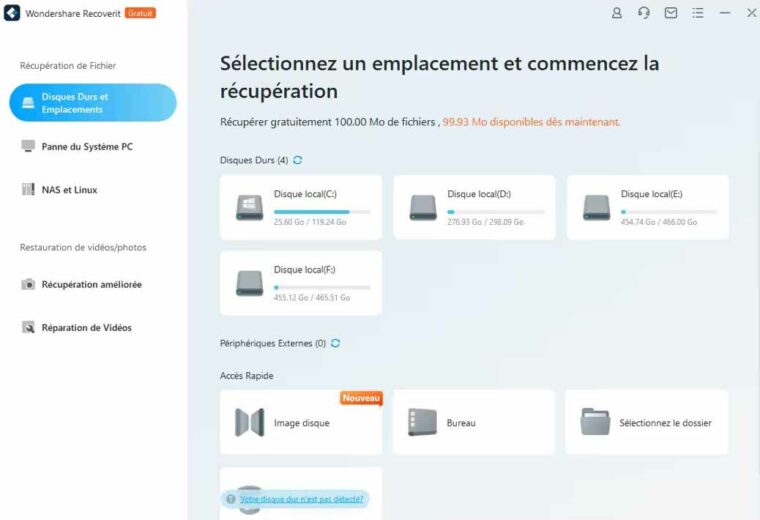
Étape 2 : Analyser le disque dur de l’ordinateur
Il se peut que Recoverit analyse immédiatement le disque dur de l’ordinateur que vous avez sélectionné pour extraire toutes les données manquantes. Au fur et à mesure qu’il trouve des fichiers supprimés sur le disque, il les répertorie dans le menu des éléments analysés.
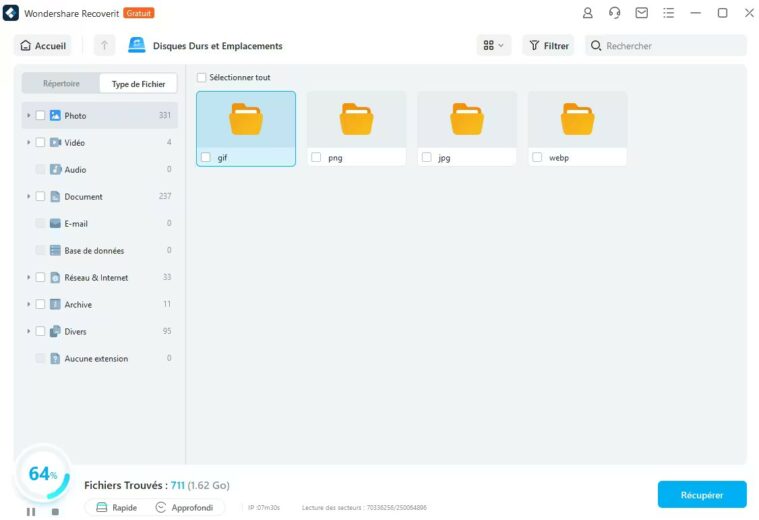
Étape 3 : Prévisualisation et récupération des fichiers sur le disque dur
Enfin, vous pouvez prévisualiser les fichiers analysés avant de les restaurer. Recoverit vous permet de prévisualiser différents formats et types de données, tels que des photos, des vidéos, fichiers audios, des documents, etc. Sélectionnez tous les fichiers de la liste analysée que vous souhaitez restaurer et cliquez sur « Récupérer » dans le coin inférieur droit pour récupérer vos fichiers.
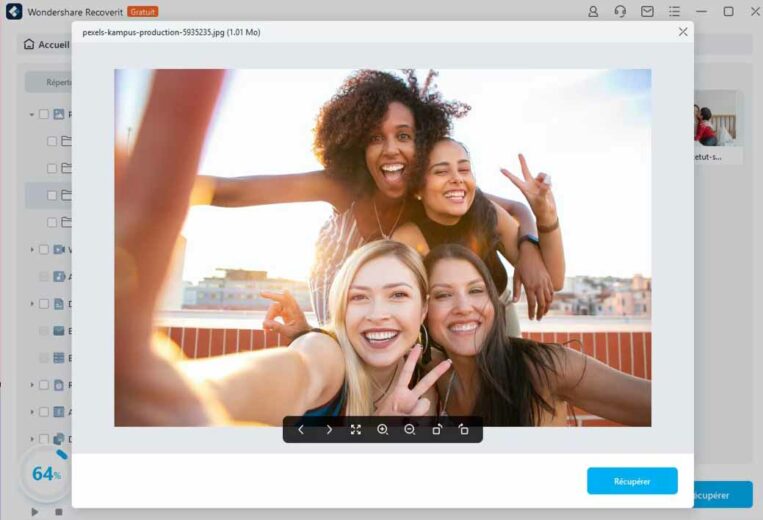
Une boîte de dialogue s’ouvre, vous demandant où vous souhaitez restaurer les fichiers. Sélectionnez l’emplacement souhaité, mais différent, et cliquez sur « Enregistrer ». Vous voilà rassuré ! Vos fichiers supprimés accidentellement ont été récupérés.
Partie 2 : 4 alternatives pratiques pour la récupération de données du disque dur
1. Disk Drill
Disk Drill est un logiciel de récupération de données sur disque dur qui propose une solution professionnelle et conviviale pour la restauration rapide et facile de divers types de fichiers, tels que les documents Microsoft Office, les messages et les fichiers multimédias. Cette application compétente permet de récupérer des fichiers à partir de disques durs, de clés USB et d’autres périphériques de stockage de données. Elle vous donne la possibilité de sélectionner le disque dur contenant les données perdues, avec la flexibilité de choisir parmi différentes méthodes de restauration, y compris une recherche de partition ou une recherche approfondie.
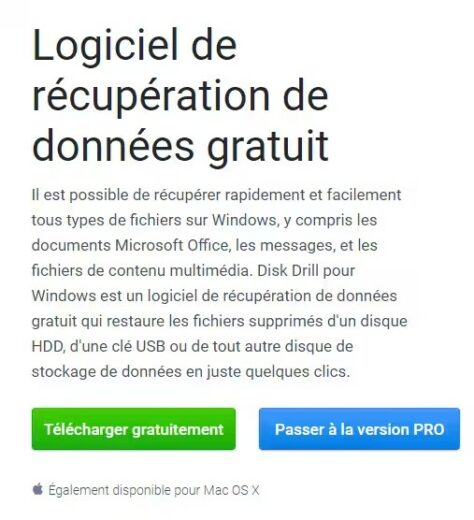
- Téléchargement et installation : téléchargez Disk Drill et installez-le.
- Sélectionnez le disque dur à récupérer : lancez Disk Drill et sélectionnez le disque dur concerné par la perte de données.
- Lancez l’analyse et la sélection des fichiers : Sélectionnez : « Rechercher les données perdues », prévisualisez, puis sélectionnez les fichiers à récupérer.
- Récupérez les données du disque dur : cliquez sur « Récupérer » et indiquez l’emplacement de récupération souhaité.
2. Ontrack Data Recovery
Ontrack propose des solutions logicielles efficaces pour la récupération de données sur disque dur. Leur logiciel de récupération de données présente une interface ergonomique et des fonctionnalités avancées qui permettent aux utilisateurs de restaurer les fichiers perdus à la suite d’une suppression accidentelle, d’un formatage ou d’autres incidents. Les produits logiciels d’Ontrack sont conçus pour fonctionner sur une variété de supports de stockage. Ils offrent aux utilisateurs la possibilité de récupérer des données à partir de disques durs, de disques SSD, de clés USB, de cartes mémoire, et bien plus encore. Ces outils permettent souvent une récupération sélective, donnant aux utilisateurs la possibilité de cibler spécifiquement les fichiers qu’ils souhaitent restaurer.
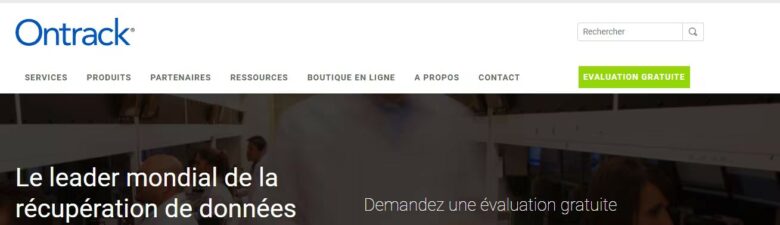
- Téléchargement et Installation : Visitez le site web d’Ontrack pour télécharger le logiciel de récupération de données correspondant à votre système d’exploitation. Suivez les instructions d’installation fournies.
- Lancement du Logiciel : Après l’installation, lancez le logiciel Ontrack. Vous devrez peut-être autoriser des autorisations administratives, le cas échéant.
- Sélection du Disque Dur : Une fois le logiciel ouvert, sélectionnez le disque dur à partir duquel vous souhaitez récupérer des données. Assurez-vous de choisir le disque approprié pour éviter toute modification accidentelle.
- Analyse du Disque Dur : Lancez le processus d’analyse du disque dur. Ontrack procédera à une recherche approfondie pour identifier les fichiers perdus et les secteurs endommagés.
- Aperçu des Résultats : Après l’analyse, le logiciel affichera une liste des fichiers récupérables. Parcourez-les et utilisez la fonction d’aperçu pour vous assurer que les données que vous souhaitez récupérer sont disponibles.
- Sélection des Fichiers : Choisissez les fichiers que vous souhaitez récupérer. Vous pouvez souvent sélectionner des catégories spécifiques ou récupérer l’ensemble des données.
- Récupération des Données : Cliquez sur l’option de récupération et spécifiez un emplacement pour sauvegarder les fichiers récupérés. Évitez de sauvegarder les fichiers au même endroit que celui du disque dur d’origine pour éviter toute écriture accidentelle.
- Finalisation : Patientez que le processus de récupération soit terminé. Une fois terminé, accédez à l’emplacement spécifié pour retrouver vos données récupérées.
3. Stellar Data Recovery
Stellar Data Recovery se distingue par son approche logicielle de la récupération de données sur disque dur. En tant qu’outil spécialisé, il propose une interface conviviale permettant aux utilisateurs de restaurer les fichiers perdus ou supprimés.
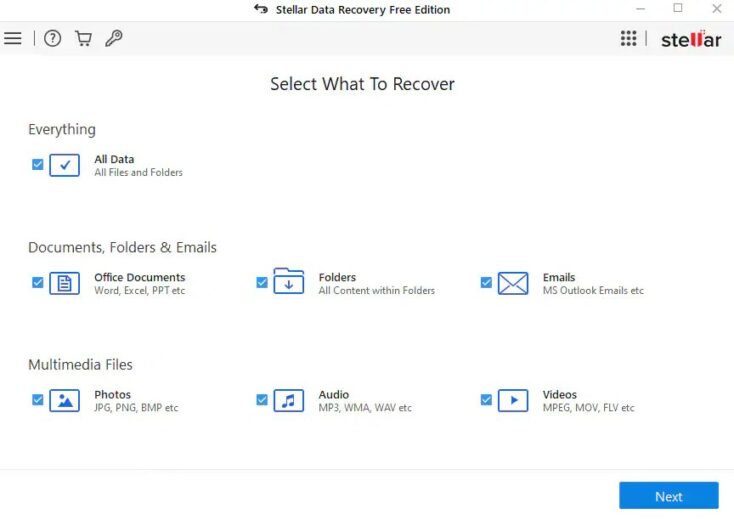
Voici comment se déroule le processus côté logiciel :
Sélection du type de fichier : le logiciel permet aux utilisateurs de choisir le type de fichier spécifique qu’ils souhaitent récupérer, qu’il s’agisse de photos, de vidéos, de documents, etc.
Sélection du support de stockage : les utilisateurs peuvent sélectionner le support de stockage à partir duquel ils souhaitent récupérer les données, qu’il s’agisse d’un disque dur interne ou externe, d’une clé USB ou d’un autre périphérique.
Analyse approfondie : Stellar Data Recovery effectue une analyse approfondie du support sélectionné pour identifier les fichiers perdus ou supprimés, même dans des situations complexes.
Aperçu des fichiers : une fois l’analyse terminée, le logiciel affiche une liste des fichiers récupérables. Les utilisateurs peuvent prévisualiser ces fichiers pour vérifier leur intégrité.
Sélection et récupération : les utilisateurs peuvent sélectionner les fichiers spécifiques qu’ils souhaitent récupérer. Stellar Data Recovery offre souvent la possibilité de récupérer des fichiers individuels ou des ensembles de fichiers.
Emplacement de la récupération : permet aux utilisateurs de spécifier l’emplacement où les fichiers récupérés doivent être enregistrés. Il est recommandé de choisir un emplacement différent du support d’origine pour éviter tout risque d’écrasement.
Récupération des Données : Une fois les sélections faites, l’utilisateur lance le processus de récupération, où le logiciel restaure les fichiers au lieu désigné.
Finalisation : L’utilisateur peut accéder à l’emplacement spécifié pour retrouver les données récupérées après le processus de récupération.
4. Remo Data Recovery
Remo Data Recovery se démarque par son approche logicielle dédiée à la récupération de données sur disque dur.
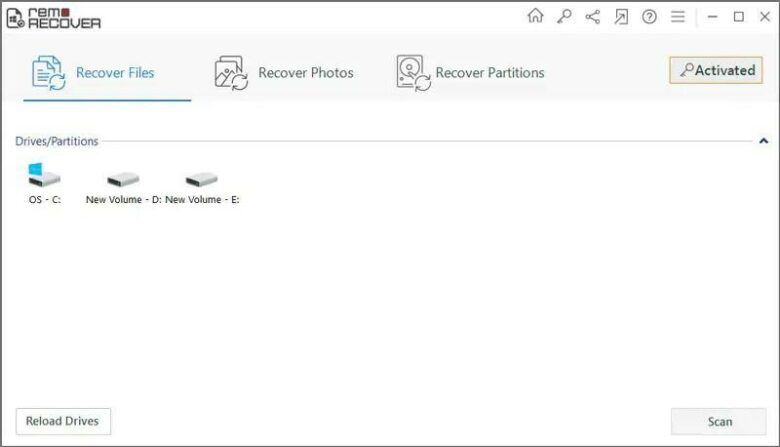
Du point de vue du logiciel, le processus se déploie de la manière suivante :
Configuration de la Récupération : Remo Data Recovery propose une gamme d’options de récupération, adaptées à divers scénarios, tels que la récupération de fichiers supprimés, la restauration de partitions, ou encore la récupération complète du disque dur.
Sélection du Disque Dur : Les utilisateurs choisissent le disque dur spécifique à partir duquel ils souhaitent récupérer des données. Cela inclut la possibilité de cibler des disques internes, externes, des SSD, ou d’autres supports de stockage.
Analyse Approfondie : Le logiciel entreprend une analyse méticuleuse du disque dur sélectionné, explorant les données perdues, supprimées ou corrompues, tout en prenant en compte la détection de secteurs défectueux.
Aperçu des Résultats : À la suite de l’analyse, Remo Data Recovery affiche une liste détaillée des fichiers récupérables. Les utilisateurs ont la possibilité de prévisualiser ces fichiers pour une confirmation visuelle.
Sélection des Données à Récupérer : Les utilisateurs ont la liberté de choisir spécifiquement les fichiers à récupérer, basant leur sélection sur le type de fichier ou leur emplacement d’origine.
Définition de l’Emplacement de Récupération : Remo Data Recovery permet aux utilisateurs de définir l’emplacement où ils souhaitent sauvegarder les fichiers récupérés. Il est recommandé de choisir un emplacement distinct du disque d’origine.
Lancement de la Procédure de Récupération : Une fois les sélections finalisées, les utilisateurs initient le processus de récupération. Le logiciel restaure les fichiers au lieu spécifié.
Finalisation : Les utilisateurs peuvent accéder à l’emplacement désigné pour retrouver les données récupérées après le processus de récupération.
Conclusion
Wondershare Recoverit se distingue par sa capacité à simplifier la récupération de données sur disque dur de manière accessible. Ce logiciel offre des fonctionnalités étendues sans compromettre la facilité d’utilisation. Que vous ayez supprimé des fichiers par mégarde, fait face à une défaillance matérielle ou subi une perte de données, Recoverit propose des options de récupération flexibles. Il prend en charge divers types de fichiers, facilitant ainsi la restauration complète de vos données essentielles. Avec Recoverit, le processus de récupération de données sur disque dur devient plus accessible, même pour les utilisateurs moins expérimentés, en faisant de lui une solution pratique et fiable. Que vous ayez besoin de récupérer des données d’un disque dur interne ou externe, Recoverit s’impose comme un outil de confiance pour répondre à vos besoins de récupération de données.

